포토샵(photoshop)에서 브러시를 사용하여 바느질(stitch) 표현하기
- 포토샵
- 2022. 8. 18.
반응형
포토샵(photoshop)에서 브러시를 사용하여 바느질(stitch) 표현하기

바느질 브러시 만들기
1)새로운 레이어를 생성하고 rounded rectangle tool(shape tool)를 사용하여 바느질(stitch)의 형태를 생성합니다.


2)상단의 image 메뉴에서 trim을 선택합니다.

3)옵션을 설정하고 확인합니다.


4)상단의 edit 메뉴에서 define brush preset을 선택합니다.

5)브러시 이름을 설정하고 확인합니다.

바느질 브러시를 사용하여 텍스처 또는 이미지에 바느질(stitch) 추가하기
6)브러시 도구를 선택하고 프리셋에서 추가한 바느질 브러쉬를 선택합니다.

7)상단의 window 메뉴에서 brush settings로 이동합니다.

8)브러시 세팅의 spacing에서 바느질 간격을 설정합니다.

9)shape dynamics 항목에 체크하고 angle jitter의 control에서 direction을 선택합니다.
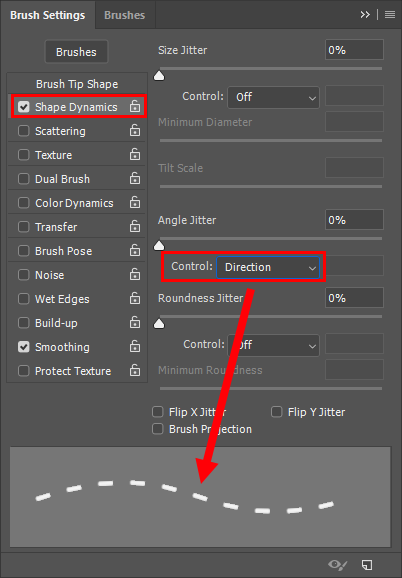
10)브러시를 사용하여 바느질을 생성합니다.

펜툴(pen tool)을 이용한 방법
11)펜툴(pen tool)를 선택하고 path를 생성합니다.

12)마우스 우클릭한후 stroke path를 선택합니다.

13)brush를 선택하고 확인합니다.

14)brush가 path에 정렬되어 생성된것을 확인할수있습니다.

반응형
'포토샵' 카테고리의 다른 글
| EPS 및 AI 파일을 레이어 보존하여 psd 파일로 저장하는 방법 (0) | 2022.08.18 |
|---|---|
| 포토샵(photoshop)에서 pixel asspect ratio(PAR) 설정하기 (0) | 2022.08.18 |
| 포토샵(photoshop)에서 브러시와 동일한 모양의 지우개 사용하기 (0) | 2022.08.17 |
| 포토샵(photoshop)에서 애니메이션 만들기(timeline, gif animation) (0) | 2022.08.07 |
| 포토샵(photoshop)에서 360도 파노라마 이미지 편집하기 (0) | 2022.08.07 |